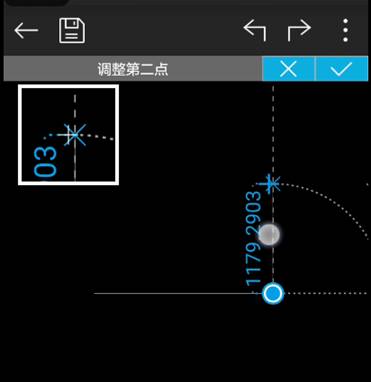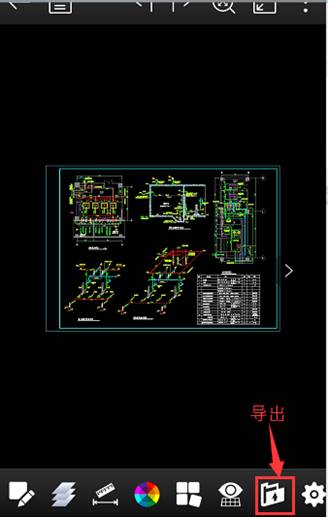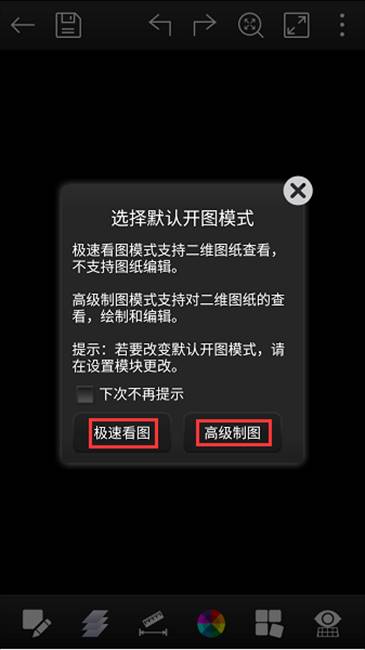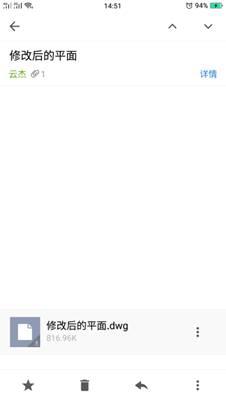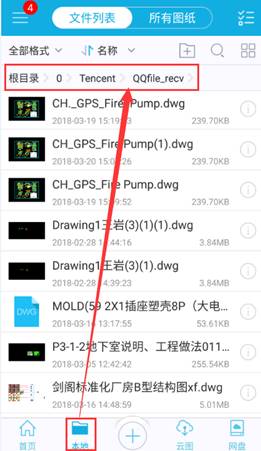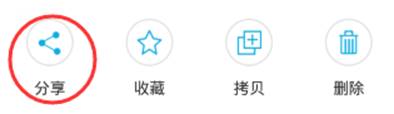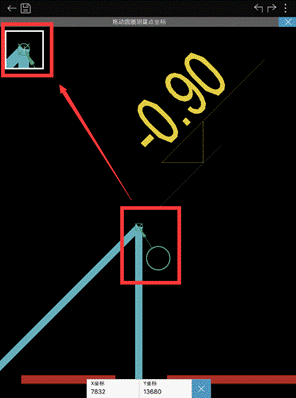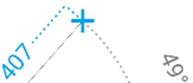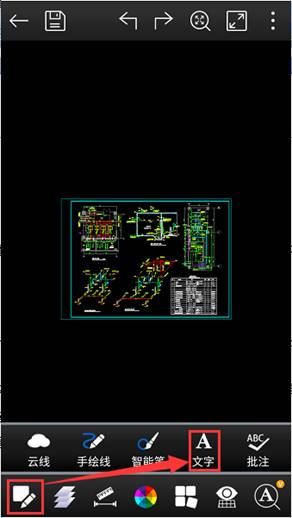CAD手机快速看图王如何将dwg格式转换为PDF格式
2019-07-12
34402
我们大家都知道在CAD软件中打开以及编辑的CAD图纸文件格式都是dwg格式的,那么如果我们想要将dwg格式的CAD图纸转换成PDF格式该怎么操作呢?今天,我们就使用CAD手机快速看图王来给大家介绍一下。CAD手机快速看图王dwg转pdf操作步骤打开CAD看图王APP→打开一张图之后→点击下方的菜单中导出图标 →选择导出格式为:导出PDF格式→从图中框选导出PDF区域→对PDF格式的文件名,路径等进行设置→点击提交,导出PDF成功。第一步:第二步:第三步:第四步:第五步:PDF导出成功,可以在导出路径下找到导出的PDF文件。以上,就是我们今天使用CAD手机快速看图王来给大家介绍的关于将dwg格式的CAD图纸导PDF格式图纸的相关操作步骤了,看了这篇文章大家是不是恍然大悟,原来在手机上也可以对CAD图纸进行这么多的操作呢?浩辰CAD看图王手机版还有更多操作等你来发现哦!
CAD手机快速看图王如何快速看图
2019-07-12
17538
作为土木专业的人来说,对CAD是最熟悉不过了, CAD对于大家就像饭碗一样重要。长期外出在工地上,有一款好用的CAD手机快速看图王软件真是太重要了,经过长期的使用对比,发现一款好用的软件,那就是CAD看图王。CAD手机快速看图王模式介绍 在手机的应用商店搜索CAD看图王,点击下载安装,首先安装包就不大,不会占手机太的内存,其次打开CAD看图王这个软件,点击例图打开,有两种开图模式可供选择,极速看图和高级制图:极速看图模式可供我们快速浏览dwg图纸,高级制图模式下,我们可以通过手机对图纸进行简单的编辑并保存到手机上。编辑功能包括绘制多段线、单线段、圆、圆弧、矩形、云线等,还可以对图纸进行批注。还有图层的编辑功能、测量功能,包括长度面积和坐标。可以将模型空间和布局空间随意切换,很方便。如今市面上能打开CAD图纸的软件有很多,但是说到好用的软件却很少。以上,为大家介绍的CAD手机快速看图王就是一款很好的在手机端查看、编辑以及绘制CAD图纸的良好工具了,希望大家可以喜欢。
CAD手机快速看图王邮箱收到的CAD图纸如何打开
2019-07-12
13148
我们在查看CAD图纸的时候,经常会受到一些朋友通过邮箱给我们发来的CAD图纸文件,邮箱中受到的CAD图纸文件怎么在手机上进行打开呢?今天我们就来给大家介绍一下cad手机快速看图王中如何来打开邮箱中收到的CAD图纸文件。 CAD看图王中如何打开邮箱中的CAD图纸文件? 安装邮箱APP,登录邮箱下载图纸文件,只能打开dwg格式的图纸,压缩包(zip、rar等)需要先解压再用CAD看图王软件打开。 手机中安装QQ邮箱APP软件(或者其他类似邮箱软件),然后登陆邮箱下载图纸,点击图纸选择“用其他应用打开”,选择“CAD看图王打开。 软件只能打开后缀为dwg格式的图纸,如果图纸rar、zip等压缩包文件,需要先解压才能看里面的图纸。如下所示: 以上,就是我们今天通过使用浩辰CAD看图王手机版软件来给大家介绍的关于cad手机快速看图王中如何打开邮箱接收的CAD图纸文件的相关内容介绍了,希望对大家能够有所帮助。
手机CAD看图教程之查看QQ中的CAD图纸
2019-07-12
9353
为了快速的查看CAD图纸,我们从电脑端的CAD软件转移到了手机端的CAD软件,手机CAD快速看图王可以帮助我们快速在手机上查看CAD图纸,包括第三方接收的CAD图纸,今天我们就来说一下用手机CAD看图王打开QQ图纸的方法。 选择第三方打开,直接调用CAD看图王程序,打开图纸,下次可以直接打开CAD看图王软件看图。 在手机QQ中点击接收别人发的图纸,选择使用其他应用打开,选择CAD看图王打开。软件只能打开后缀为dwg格式的图纸,如果是rar、zip等压缩包文件格式需要先解压。 注意:QQ接收的图纸名里面除了dwg前面的点,不能有其他点,如‘建筑2017.09.12.dwg’,需要将图纸重命名将2017.09.12中间的点删除。否则点击图纸没有打开CAD选项。 以上就是我们今天给大家介绍的在手机CAD快速看图王上查看QQ接收的CAD图纸的方法步骤,操作很简单,很方便,大家试一下就知道了。
手机CAD看图常见问题之图纸打不开
2019-07-12
24546
我们之前查看电子版的CAD图纸就只能在电脑上用电脑版的CAD软件进行查看,现在随着科技的发展,我们在手机上也可以查看电子版的CAD图纸了,使用CAD手机快速看图王可以快速的在手机上查看CAD图纸,但并不是所有的CAD图纸都可以查看,如果遇到CAD图纸打不开是什么情况呢?在用手机APP查看CAD图纸时,有些时候会出现打不开的现象,简单分析大致有以下几种情况:CAD图纸错误或损坏当用户反馈图纸打不开时,通常我们会用平台软件打开,查看图纸是否存在一些错误或损坏。如果存在这类问题,可以通过修复的方式打开(启动浩辰CAD平台软件-点击启动图标-选择“图形实用工具”-点击“修复”选项-选择图纸打开),然后另存一下即可。如果遇到严重的致命错误,或者在开图时提示:图形文件无效,可能就没有办法修复了,只能找备份文件或之前自动保存的文件。手机内存不足内存不足的问题通常是大家容易忽视的问题。现象经常为:用手机APP开图过程中,进度到一定程度后就停止了,然后闪退。用户会抱怨,为什么同一张图纸,同事的手机就能打开,我的手机就打不开?这其实就直接暴露了内存不足的问题。手机上的内存一般指的是两类:存储内存和运行内存。存储内存用来存储软件以及文件等,是可以扩充的。现在一般手机存储内存有16G、32G、64G、128G、256G等。运行内存的大小直接关系到手机的流畅度以及可运行APP的多少。运行内存越大,手机可运行的APP越多,运行速度越流畅。运行内存不可扩充。如何解决运行内存不足造成的无法开图呢?我们通常建议用户关闭一些无关紧要的自启动程序,或者卸载一些不需要的系统程序,用户也可以对图纸进行分割,减小图纸对内存的占用。设备自带的文件管理器有问题CAD看图王打开图纸的方式有两种:一种是先启动CAD看图王APP,点击“本地”选择保存在手机上的图纸;另一种是在手机自带的“文件管理”里找到图纸,或通过QQ,微信等方式接收到的图纸,点击打开,选择第三方应用,选择“CADCAD看图王”打开。如果第一种方式能正常开图,说明程序安装正常,图纸也正常。如果第二种方式无法开图,提示:无打开此文档的应用。那极有可能是手机自带的文件管理器有问题。建议安装第三方的文件管理器,比如ES文件浏览器等,可以直接解决该问题。其它问题,比如特殊设备兼容性等不排除还有一些特殊的情况我们没有考虑到,比如特殊设备兼容性等。当遇到时,我们将具体问题具体分析。在CAD手机快速看图王手机APP看图过程中,偶尔会出现图纸打不开的情况,可能和图纸有关,比如图纸错误或损坏,也可能和设备有关,比如运行内存不足,设备自带的文件管理器的问题,特殊设备兼容性的问题等。遇到打不开的情况,需要具体问题具体分析。
手机CAD看图软件基础教程之将电脑图纸导入手机
2019-07-12
14199
由于智能手机的普及,很多的手机办公软件应运而生,其中就包括在手机上进行CAD图纸操作的CAD手机快速看图王浩辰CAD看图王手机版软件,浩辰CAD看图王手机版软件可以在手机上进行CAD图纸的查看、编辑、修改、批注、测量、标注、导出、分享等一系列操作,同时,在手机上查看CAD图纸还非常的方便,可以不受时间、地点等限制,既然在手机上查看CAD图纸这么方便,那么怎么将电脑上的CAD图纸传输到手机上呢? 浩辰CAD看图王手机版(海外版本DWG Fastview)可以帮助您在手机、PAD上查看、编辑、批注CAD图纸 文件,随时随地共享您的设计创意。浩辰CAD看图王手机版提供了iOS和安卓两个版本,满足苹果和安卓用户的使用,可通过扫描二维码下载使用:有多种方式可以将电脑上的图纸导入手机,这里列举供大家参考使用:1、用微信和QQ传图,两个的操作方法基本一致,我们这里以QQ为例。在电脑端和手机端同时登录您的QQ,在“我的设备”里面找到“我的手机”,“选择文件发送”,找到要发送的图纸,点击,“打开”图纸就发送到手机了。2、使用浩辰云图3、使用百度网盘4、如果是安卓系统,还可以用数据线导入,这个方法使用的数据线要是手机的原装数据线,平时只能用来充电的线是不可以的。将数据线一端插在电脑上一端连接手机,在电脑上找到要传输的图纸,对图纸进行复制,然后粘贴到手机上相应的文件夹,这样图纸就保存到手机里面相应的文件夹了。5、如果是iOS系统,也可以用iTunes传输。首先将iOS设备与电脑连接,iTunes软件打开,弹出主页面;点击主页面左侧的iOS设备按钮,以iPad设备为例,进入设备操作主页面后,菜单栏内选择“应用”。在“文件共享”区的应用程序列表中点击“浩辰CAD看图王手机版”,点击“添加文件…”按钮将电脑本地文件(图纸,字体文件)导入至移动设备,或者将本地文件直接拖拽至该文件列表即可。6、iOS系统还有一种简便的传输方式就是电脑快传。1) 打开CAD看图王,点击界面下方最中间的+号,选择“电脑快传”,保持电脑和手机用的是同一wifi。2) 点击“开启”,在电脑的浏览器输入手机上显示的网址。3) 进入电脑快传的界面,显示“Wi-Fi快传”和“已连接iphone”,点击“选择传到iPhone的文档”选择要上传的文件。4) 上传完成,可以在手机上查看了。以上给大家介绍了6种方法可以将电脑端的CAD图纸传输到手机上,大家可以根据自己的喜好来进行选择,但同时大家需要注意,采用不同方式传输到CAD手机快速看图王的CAD图纸文件将保存在手机的不同位置,如果你不知道保存在了什么位置,可以看我们之前的文章《手机CAD看图软件基础教程之查找保存在手机上的CAD图纸》,如果觉得麻烦,那么建议大家使用第2种方式,将CAD图纸文件保存在云图里面,直接打开就可以查看哦!
手机CAD看图软件基础教程之编辑功能
2019-05-22
9947
今天我们来说说cad手机快速看图王中的编辑功能:如下图所示,当我们选中一个对象后,被选择的对象会被一个蓝色的虚线框所包围,虚线包围框的四个角点处显示的是夹点位置,中心处显示的是平移的图标,右侧被箭头包围的小圆点显示的是旋转图标,左侧一支笔带着一个数字5显示的是参数编辑开关,下方一支笔带三个夹点显示的是夹点编辑开关。需要说明的是,当选中多个对象时,不支持参数编辑和夹点编辑。 在CAD看图王中,有四种的编辑方式,分别是简单编辑、参数编辑、夹点编辑以及菜单编辑,接下来我们来一一的了解一下。 CAD看图王简单编辑 所谓的简单编辑,操作起来就很简单了,基本上就是缩放、平移和旋转。 拖动四个角处的夹点,即可对选中的对象进行缩放;拖动中间的平移图标,可对选中的对象进行平移操作;拖动右侧的旋转图标,可对选中的对象进行旋转操作。 CAD看图王参数编辑 点击左边一直笔加数字5的参数编辑开关,可对选中实体进行相关参数的编辑,可编辑的对象有长度、角度、半径、圆心角、起始角等等,根据选中的不同实体,会有不同的参数。 CAD看图王夹点编辑 点击下方的夹点编辑开关可对选中的实体进行夹点编辑,拉伸夹点可以改变实体的形状和尺寸。 CAD看图王菜单编辑 菜单编辑是CAD手机看图一直以来都有的功能,是手机绘图的基本编辑功能。 当选中要编辑的对象时,界面下方菜单栏会显示出相应的编辑命令,如下图:修改文字(选中文字时才显示)、删除、复制、移动、旋转、镜像、颜色。 现在更多的人喜欢用手机来办公,在手机上查看以及编辑CAD图纸也越来越普遍,但是受手机屏幕小的限制,想要精准的在手机上进行CAD图纸的绘制并不是一件容易的事,然而cad手机快速看图王浩辰CAD看图王手机版为了实现让大奖精准的在手机上进行CAD图纸的绘制,特地开发了以上这几种的编辑功能,使用这些CAD图纸的编辑功能,就可以更加快速以及准确的在手机上进行精准的绘图了。
手机CAD看图软件基础教程之云图
2019-05-22
9761
浩辰CAD看图王电脑版,网页版和移动版共用一套用户体系,用户可通过任一终端访问保存在“云图”中的文件。cad手机快速看图王App(移动版)云图入口如下图所示,如未登录,点击“登录”按钮,输入用户名和密码后进入“云图”。也可点击“菜单”图标,在“左侧菜单”中点击“登录”按钮进入“云图”。 云图包含“云图目录”和“已下载”两个标签页。接下来分别介绍其功能和使用方法。 浩辰CAD看图王云图目录 用户登录后显示保存在“云图”上的所有文件和文件夹。 该页相关操作: 批量操作:点击右上角 “编辑”按钮,可对当前页面中的文件进行以下操作: 同步:当本地文件与服务器上的文件不一致时,点击“同步”按钮可实现本地文件和服务器文件自动同步,新版本替换旧版本。 移动:支持将当前目录下的一个或多个文件移动到另一个任意目录下。 删除:可删除选中文件。 选择文件后,再次点击 “编辑”按钮为取消选择。 筛选:根据文件格式进行筛选。 排序:按照名称,时间,大小或类型对文件进行排序。 新建文件夹:在当前目录下新建一个文件夹。 搜索:在当前页搜索满足条件的文件。 缩略图模式:文件以缩略图模式显示。 列表模式:文件以列表模式显示。 路径:显示当前文件路径。可点击文件路径中的文件夹名称进入该文件夹。 文件状态及点击操作: 红色同步:表示本地文件与服务器上的文件不一致,需要同步。点击“红色同步”按钮可实现本地文件和服务器文件自动同步,新版本替换旧版本;点击该文件为打开文件。 绿色:表示文件已下载,本地文件与服务器上的文件一致。点击“绿色”按钮显示提示信息;点击文件名可直接打开文件。 灰色:表示文件未下载。点击“灰色”按钮显示提示信息;点击文件名开始下载,下载完成后自动打开图纸,文件状态由灰色变成绿色。 长按操作:长按文件,显示与文件相关的操作,包括同步,重命名,移动、删除和详情。 向下拖动操作:向下拖动为刷新操作。 浩辰CAD看图王已下载 显示从“云图”中下载的文件列表和“冲突文件”文件夹。 该页相关操作: 批量操作:点击右上角 “编辑”按钮,可对当前页面中的文件进行以下操作: 拷贝:支持将当前目录下的一个或多个文件拷贝到另一个任意目录下。 删除:可删除选中文件。 选择文件后,再次点击 “编辑”按钮为取消选择。 筛选:根据文件格式进行筛选。 排序:按照名称,时间,大小或类型对文件进行排序。 搜索:在当前页搜索满足条件的文件。 缩略图模式:文件以缩略图模式显示。 列表模式:文件以列表模式显示。 路径:显示当前文件路径。可点击文件路径中的文件夹名称进入该文件夹。 文件详情:显示该文件的详细信息,包括文件名,类型,大小,位置,修改时间,和与文件相关的操作,例如:分享,收藏/取消收藏,拷贝,删除等。还可点击该页右上角的“打开”按钮打开该文件。 点击操作:点击文件名即可打开该文件。 长按操作:长按文件,显示与文件相关的操作,包括分享,收藏/取消收藏,拷贝,删除和详情。 向下拖动操作:向下拖动为刷新操作。 “冲突文件”文件夹: 冲突文件产生的条件: 1. 用户在A和B两台终端设备上登陆同一浩辰云图账号; 2. 下载并修改了同一张图纸; 3. 其中在A设备上保存了修改结果,并已将其同步到服务器上; 4. 在B设备上仅保存了修改结果,还未同步。 cad手机快速看图王冲突文件的同步动作:此时,在B设备中手指下拉刷新列表或重新进入“云图”,然后点击文件名称后的“红色同步”按钮,将提示用户下载服务器上更新的图纸,本地已修改的图纸将自动移动到“冲突文件”文件夹中,点击“确定”开始同步。冲突文件的编辑:对“冲突文件”中的文件操作与对“本地/文件列表”中的文件操作相同(“新建文件夹”除外,不支持新建文件夹)。注:离线状态下,点击“云图”显示“已下载”文件夹,里面包含已下载文件和发生冲突的文件。
手机CAD看图软件基础教程之模拟鼠标的使用
2019-05-22
10432
早在CAD看图王的之前版本中,就已经有了连接鼠标的功能,可以将鼠标连接在手机上绘图,这种方法也是大大的提高了在手机上绘图的效率,如今CAD看图王又给大家提供了一种方便绘图的功能,那就是——模拟鼠标!模拟鼠标顾名思义就是可以在手机上模拟电脑端鼠标的点击行为,主要是防止手指遮挡住视线造成误操作。尽管cad手机快速看图王CAD看图王一直都有的放大镜功能,切实的方便了我们查看手指的位置,方便了我们绘图和测量,但是模拟鼠标的出现,让我们有了双保险,让操作更加精准。 电脑上没有这鼠标的十字光标还真没办法绘图,有同感的点赞。 模拟鼠标的默认设置是开启的,当您执行相关的命令,例如:测量或者绘图的时候,手指长按在屏幕上一秒左右,手指的上方就会出现一个蓝色的十字光标,这个蓝色的十字光标就是模拟鼠标,它显示的位置指的就是您手指的位置。 可能有些朋友要说,但是我手指并不在那个位置呀?这个就是前面我们说的为了防止手指遮挡住视线,因此模拟鼠标和手指的确切位置会有一定的偏差。 当然如果您还是不习惯这种偏差式的操作,您也可以在“设置”中关闭模拟鼠标,CAD看图王在“设置”中专门设有模拟鼠标的开关,支持绘图过程中随时对模拟鼠标进行开启和关闭。 可能刚开始的时候用模拟鼠标由于和手指之间的偏差会不习惯,但是用上两三次就会觉得超级好用,小编我用了两天之后,现在绘图没有模拟鼠标还真是有点不习惯,就和电脑上没有鼠标一样的着急。说到鼠标,可能有90%以上的朋友会说,用电脑的时候没有鼠标,那种痛苦一般人承受不来,尤其是对于绘制CAD图纸来说,没有鼠标那简直就是不敢想象,根本没办法绘图。cad手机快速看图王CAD看图王有了模拟鼠标,以及测量和捕捉,让手机上精准绘图不再是奢望,你用了,你就赚到了。
CAD看图软件常见问题图纸重命名后找不到了
2019-05-22
11665
有朋友这样对我们的客服讲:我对图纸重命名之后就找不到了,不知道图纸跑哪里去了?对图纸重命名后,图纸不见了,重命名后的图纸与原文件图纸在同一个目录下。打开cad手机快速看图王浩辰CAD看图王手机版,点击软件下方本地按钮,找到:QQ接收到的文件路径:根目录→0→tencent→QQfile_recv,找到图纸打开;微信接收到的文件路径:根目录→0→tencent→MicroMsg→Download,找到图纸打开。 通过上面的文字说明以及图片说明,相信大家已经清楚的知道,图纸重命名之后并没有丢失,而且还保存在原有的文件夹下面,之前在哪个文件夹,现在还在哪个文件夹,我们只需要在原文件夹下面按照重命名之后名称的第一个字的首字母顺序查找就可以,如果大家觉得这种方式比较麻烦,cad手机快速看图王浩辰CAD看图王还给大家提供了文件查找的功能,只需要在后面的搜索框输入文件名称进行搜索就可以哦!
手机CAD看图软件基础教程之分享图纸
2019-05-22
8994
传统的企业项目技术沟通手段,尤其是制造行业,大部分是需要各成员基于设计图纸进行频繁的交流、分析和研讨、审核、校对等方面的工作。由于时间、空间以及硬件条件的限制,没法让企业沟通无处不在,提升与员工的效率、效能。目前,大家都是通过一些传统的沟通方式进行沟通交流(如:电话、邮件、及时通信工具等),大部分情况下,这些都是电脑在进行工作,如果外出且又没有网络,那么,就很容易出现沟通不及时、信息不对称、沟通效率低下、项目状态不清晰等一系列协同问题。cad手机快速看图王可以解决这些问题。 在用浩辰CAD看图王手机版的过程中,可通过“分享”功能将当前图纸发送给好友。 方法一:用浩辰CAD看图王手机版打开图纸,显示“首页”的开图记录,点击文件名称后的“文件详情”图标,然后选择“分享”按钮即可通过已安装的QQ,微信等方式将该图发给好友。 方法二:用浩辰CAD看图王手机版打开图纸,显示“首页”的开图记录,在要分享的图纸名称上长按,弹出与该图相关的操作,点击“分享”即可。 cad手机快速看图王浩辰CAD看图王一款云端协同技术交流软件,支持在PC电脑、手机微信、手机浏览器上进行技术交流与沟通,不装CAD就能看很多种格式的2D、3D图纸,还能添加批注和进行CAD图纸的标注,不受空间和时间的限制,随时随地轻松实现基于图纸模型的沟通交流。以上介绍的浩辰CAD看图王手机版中的两种图纸分享的方法,既简单又方便,大家赶快用起来吧!
手机CAD看图软件基础教程之网盘图纸同步
2019-05-22
8073
网盘的存储空间大,很多用户会选择将自己的图纸放在网盘里,浩辰CAD看图王手机版提供百度网盘,Dropbox, Google Drive, OneDrive, 和Box网盘。在cad手机快速看图王浩辰CAD看图王手机版上,输入网盘用户名和密码即可直接访问网盘里的图纸和文件。以百度网盘为例,输入用户名和密码登录后,显示网盘中的文件列表。打开百度网盘中的图纸,做了简单修改后,怎么保证我在安卓手机上修改的结果能正确显示在苹果手机上,或者电脑上呢?需要同步一下,操作步骤如下: 第一步,保存修改后的图纸,图纸状态从绿色变成红色; 第二步:点击红色同步按钮,即可将本地的修改同步到服务器端,保证之后在手机上,pad上,电脑上看到刚才做的修改。 也可以,点击“编辑”按钮,勾选该图纸,然后选择“同步”。 cad手机快速看图王浩辰CAD看图王手机版中提供的多种网盘功能中,百度网盘是使用频率比较高的,直接在浩辰CAD看图王手机版中就可以查看百度网盘中的CAD图纸,对于大多数使用百度网盘的朋友来说,无疑是非常方便的,但是大家一定要记住,必须将CAD图纸保存在百度网盘中的相应文件夹,才可以在浩辰CAD看图王手机版中进行查看和编辑,这个问题至关重要,希望大家一定要注意。
CAD看图软件常见问题之放大镜的使用
2019-05-22
9302
说到CAD软件中的放大镜功能,可能大多数的朋友都是不了解的,cad手机快速看图王浩辰CAD看图王手机版之所以要开发放大镜功能,也是为了让用户更好的在手机上进行CAD图纸的查看以及编辑,大家想想,手机毕竟不比电脑,电脑的屏幕甚至是手机的十倍,手机这么小的屏幕,要实现精准的CAD图纸操作实属不易,有些线条比较复杂的位置看起来就更加的费劲,但是有了放大镜功能就可以让我们看的更清晰哦! 浩辰CAD看图王手机版放大镜设置 在浩辰CAD看图王手机版中设置放大镜主要是考虑到手机屏幕较小,图纸线条比较多,为了让用户更加直观准确的观察触摸区域,以便更精准的测量和制图,特此设置了放大镜功能。 浩辰CAD看图王手机版放大镜启动 放大镜的启用方式和模拟鼠标以及捕捉是一样的,在屏幕上长按超过0.5秒后就会自动启动放大镜,当手指抬起的时候,放大镜也就会随之消失。 浩辰CAD看图王手机版放大镜出现场景 1、在进行图纸编辑的时候会出现放大镜,像绘制多段线、直线、圆、圆弧、矩形以及插入文字和进行批注的时候,但是在绘制云线、手绘线以及使用智能笔的时候是没有放大镜的哦。 2、在测量的时候会出现放大镜,这就不管是测长度、面积还是坐标都有喽。 浩辰CAD看图王手机版放大镜位置和大小 在浩辰CAD看图王手机版中默认的放大镜是在界面的左上位置,大小为中等,当然这些都是可以更改的,在设置里面点击放大镜的大小,可以进行大小调整,有小、中、大三种可供选择;点击放大镜的位置可对位置进行更改,同样有左、右和随动三种方式。 浩辰CAD看图王手机版放大镜特别功能 浩辰CAD看图王手机版中的放大镜显示的是触摸区域的放大图形,除了可以更为清楚直观的观察到触摸区域的图形外,还可以用来观察是否捕捉到位,捕捉的是端点呢还是中点等(捕捉到不同的点显示的图标不同哦),这对于测量还有绘图来说可是很关键的! 你是否也有过这样的困惑,在用cad手机快速看图王浩辰CAD看图王手机版的时候有的时候界面上是有放大镜的,而有的时候又是没有的,这是怎么回事呢?在什么情况下会有放大镜呢?怎么样才能调出放大镜呢?放大镜的作用具体是什么呢?通过今天的介绍,相信你对于浩辰CAD看图王手机版中的放大镜功能已经有了一定的了解,小编希望,浩辰CAD看图王手机版中的放大镜功能可以帮助您更好的查看CAD图纸。
手机CAD看图软件基础教程之模拟鼠标
2019-05-22
6622
模拟鼠标,大家有没有想过,为什么要模拟鼠标呢?模拟鼠标有什么作用呢?其实所谓模拟鼠标,是浩辰CAD看图王手机版中提出来的,大家想一下,我们在电脑上进行CAD绘图的时候都是有鼠标位置的,界面上的十字光标就是鼠标的位置,也代表着我们要绘图的位置,但是对于cad手机快速看图王来说,就没有这个鼠标的指示位置了,那么,如果我们想知道自己绘图的位置该怎么办呢?也用模拟鼠标就好了! 在用手机查看图纸时,可能会出现手指遮挡视线的情况,浩辰CAD看图王手机版针对这一场景,专门开发了模拟鼠标功能。 安装浩辰CAD看图王手机版后,初次触发选点操作时,会显示模拟鼠标的设置界面。默认设置为开启。选点时,手指在屏幕上长按约1s时,会在手指上方显示一个蓝色的十字光标,手指移动过程中,十字光标会跟随移动,手指点输入变为十字光标点输入。 模拟鼠标的功能解决了大家在测量和绘制过程中精确选点的烦恼,以上就是cad手机快速看图王浩辰CAD看图王手机版中模拟鼠标的使用,大家快来试试吧!
手机CAD看图软件基础教程之编辑文字
2019-05-22
6697
说到文字,我们的生活中无时无刻不存在,没有文字的地方那是不可能的,对于我们CAD图纸来说,文字也是至关重要的一部分,我们从未见过一张完整的CAD图纸可以缺少文字的,因此文字编辑功能在CAD软件中也是不可或缺的,那么在cad手机快速看图王软件上,自然也是少不了文字编辑功能的,在浩辰CAD看图王手机版中,对新建文字和已有文字的编辑方法如下所示: 编辑新建文字:以高级制图模式打开图纸,点击下方的菜单中的编辑功能,点击文字功能按钮,按照提示指定文字的左上角点,弹出文字编辑对话框,编辑文字,文字编辑结束,点击“√”号确定即可。 编辑已有文字:以高级制图模式打开图纸,选择需要编辑的文字,弹出编辑文字的功能菜单,点击进入文字编辑对话框,编辑文字,文字编辑结束,点击“√”号确定即可。 在浩辰CAD看图王手机版中,使用编辑工具的文字功能,可以编辑新建的文字,也可以对已有文字进行编辑。有了文字编辑功能,将文字写入到CAD图纸中,CAD图纸才算是完整的,cad手机快速看图王浩辰CAD看图王手机版,不仅仅致力于让大家快速轻松的查看CAD图纸,也为了能让大家更好的在手机端进行CAD图纸的编辑以及绘制,手机端进行CAD图纸的编辑以及绘制,可以帮助我们节省不少的工作时间。